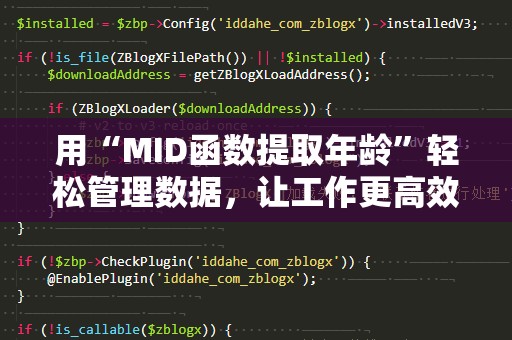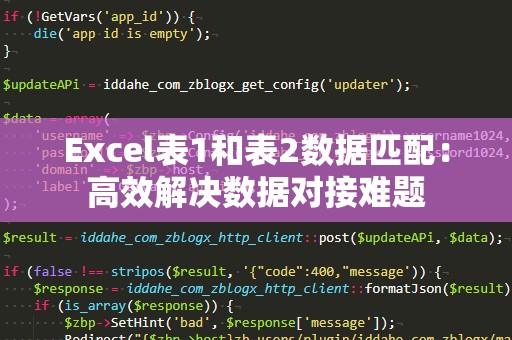在日常工作中,Excel是我们最常用的数据分析工具之一,而在Excel中,有一个非常强大且常用的函数——Countifs函数。它能够帮助我们基于多个条件对数据进行精准的计数。在本文中,我们将详细介绍Countifs函数的使用方法,并通过具体实例演示其强大功能,助您在数据分析过程中事半功倍。
1.Countifs函数概述
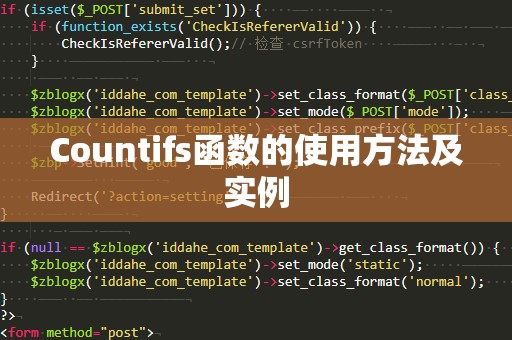
Countifs函数是Excel中用于根据多个条件对指定范围内的数据进行计数的函数。与Countif函数只支持单一条件的计数不同,Countifs函数能够同时接受多个条件,使得它在复杂数据处理时显得尤为强大。
Countifs函数的基本语法如下:
=COUNTIFS(范围1,条件1,范围2,条件2,……)
其中,“范围”是指需要进行计数的数据区域,而“条件”则是您希望统计的数据满足的特定标准。需要注意的是,Countifs函数可以同时支持多个范围和多个条件,这使得它在复杂数据分析中有着无可替代的优势。
2.Countifs函数的使用技巧
为了更好地帮助您理解Countifs函数的用法,我们将通过一些具体的例子来演示其应用。
例子1:根据多个条件统计销售数据
假设您有一张销售数据表,其中包含“销售员”、“销售地区”和“销售额”等信息。现在,您希望统计某个特定销售员在特定地区的销售额数量。
|销售员|销售地区|销售额|
|--------|----------|--------|
|小明|北京|1000|
|小李|上海|1500|
|小王|北京|2000|
|小明|上海|1200|
|小王|北京|1800|
假设我们要统计“销售员为小明”和“销售地区为北京”的销售记录数量,可以使用如下公式:
=COUNTIFS(A2:A6,"小明",B2:B6,"北京")
这个公式会返回2,表示小明在北京的销售记录有2条。
例子2:根据日期范围和销售额统计数据
假设您想根据某个日期范围和销售额范围来统计数据。比如统计“2025年1月1日至1月10日”期间销售额大于1000的记录数量。假设表格中有日期和销售额两个字段:
|销售员|销售日期|销售额|
|--------|----------|--------|
|小明|2025-01-01|1200|
|小李|2025-01-03|900|
|小王|2025-01-07|1500|
|小明|2025-01-09|950|
|小李|2025-01-12|2000|
要统计在2025年1月1日到1月10日之间,销售额大于1000的记录数,可以使用如下公式:
=COUNTIFS(B2:B6,">=2025-01-01",B2:B6,"<=2025-01-10",C2:C6,">1000")
此时,函数将返回2,表示在指定日期范围内,销售额大于1000的记录共有2条。
3.Countifs函数的优势
Countifs函数相较于传统的COUNTIF函数,具有几个显著的优势:
多条件支持:Countifs函数可以同时处理多个条件,允许用户在多个范围中进行精确计数。这对于大数据分析尤为重要。
灵活性高:可以结合日期、数字、文本等多种类型的条件进行复杂查询,几乎适用于所有常见的统计需求。
提高工作效率:使用Countifs函数,您不再需要手动筛选和计算,可以直接通过公式快速得出所需结果,大大提高了数据处理的效率。
4.使用Countifs函数时的注意事项
尽管Countifs函数非常强大,但在使用时也有一些细节需要注意:
数据格式一致性:在使用Countifs函数时,确保所有范围的数据格式一致。例如,如果某列包含日期数据,确保它们都是日期格式,否则可能会导致计算错误。
条件的使用:对于文本条件,使用双引号包裹条件值,如“>1000”或者“<=2025-01-10”。而对于数字或日期条件,避免直接输入格式不一致的值。
公式检查:在使用Countifs函数时,建议您核对范围与条件的对应关系,确保每个条件都作用于正确的范围,否则可能会导致不准确的统计结果。
以上便是Countifs函数的基本使用方法和应用实例。通过这些示例,您应该能更加清晰地了解Countifs函数的强大功能。我们将继续介绍更多高级应用和技巧,帮助您更好地运用Countifs函数进行数据分析。
在上一部分中,我们介绍了Countifs函数的基本使用方法以及几个常见的应用实例。现在,我们将进一步探讨一些高级应用和技巧,帮助您更深入地理解如何在复杂的工作环境中充分利用Countifs函数。
5.Countifs函数的高级应用
例子3:结合OR逻辑进行多条件查询
Countifs函数默认采用AND逻辑,即所有条件必须同时满足才能计数。在某些情况下,我们可能需要结合OR逻辑进行条件查询。这时,我们可以通过使用多个Countifs函数的组合来实现。
假设您有一个销售数据表格,您希望统计“销售员为小明或小王”的销售记录数量。可以通过以下公式实现:
=COUNTIFS(A2:A6,"小明")+COUNTIFS(A2:A6,"小王")
这个公式会返回4,表示小明或小王的销售记录总数是4条。通过这种方式,您可以灵活地组合不同的条件。
例子4:统计符合多个条件的数据占比
在实际数据分析中,我们经常需要统计符合多个条件的数据占整个数据集的比例。假设您想要计算“销售员为小明且销售额大于1000”的销售记录占所有销售记录的比例。我们可以先使用Countifs函数统计符合条件的记录数量,再除以总记录数:
=COUNTIFS(A2:A6,"小明",C2:C6,">1000")/COUNTA(A2:A6)
此时,公式将返回符合条件的记录占总记录的比例。
例子5:结合通配符使用Countifs
在某些情况下,您可能希望通过部分匹配来进行统计。例如,您希望统计所有销售员名字中包含“小”的记录数量。您可以使用通配符“*”来实现这一功能:
=COUNTIFS(A2:A6,"*小*")
这个公式会返回3,表示名字中包含“小”的销售员有3条记录。
6.总结与实践建议
Countifs函数作为Excel中最强大的统计函数之一,能够帮助您解决在复杂数据分析中的多重条件计数问题。通过灵活使用Countifs函数,您不仅可以提高数据处理效率,还能在各种场景中快速得出准确的统计结果。
在实际使用Countifs函数时,我们建议您关注以下几点:
充分利用多个条件:Countifs函数支持多达127个条件,您可以根据实际需求,灵活搭配不同的范围和条件,解决更复杂的数据分析问题。
注意数据一致性:保证输入数据的一致性是避免错误的关键,特别是在进行多条件计数时,要确保每个范围的数据类型一致。
掌握进阶技巧:学会利用OR逻辑、通配符等技巧,可以让您的统计功能更加灵活。
随着对Countifs函数的掌握,您将能够在Excel中游刃有余地处理各种复杂的数据统计问题,极大提升工作效率。希望本文的讲解能帮助您更好地理解和使用Countifs函数,快速应对实际工作中的数据分析挑战。